Comment configurer une sauvegarde planifiée dans Navicat

Les étapes spécifiques sont les suivantes :
1. Cliquez sur Sauvegarde-->Nouvelle sauvegarde
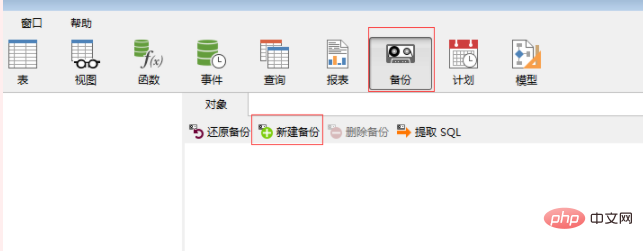
2. Sélection d'objet ; vous pouvez sélectionner la table à sauvegarder ou non, toutes sont sélectionnées par défaut ; puis cliquez sur Enregistrer ; notez que la boîte contextuelle ne disparaîtra pas, cela signifie que la tâche de sauvegarde a été effectuée ; été généré
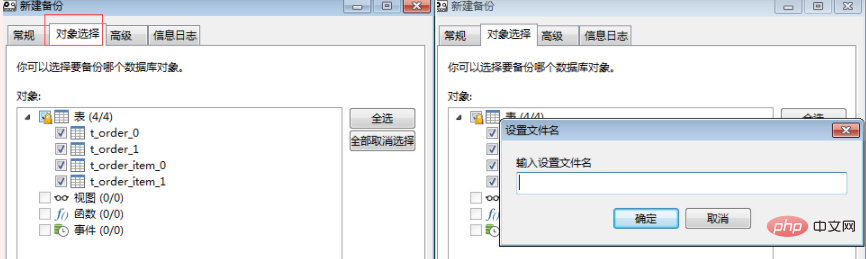
3. Cliquez sur Plan-->Nouveau plan de lot
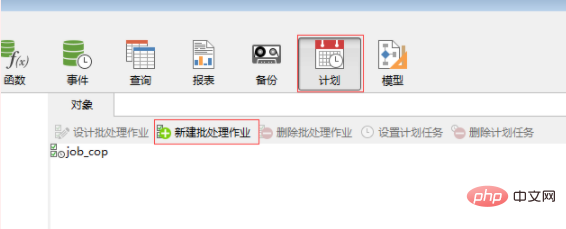
4. à sélectionner. À ce moment, dans la livraison de la tâche sélectionnée, le plan que vous avez sélectionné apparaîtra. À ce moment, le plan a été généré et il n'y a aucune invite
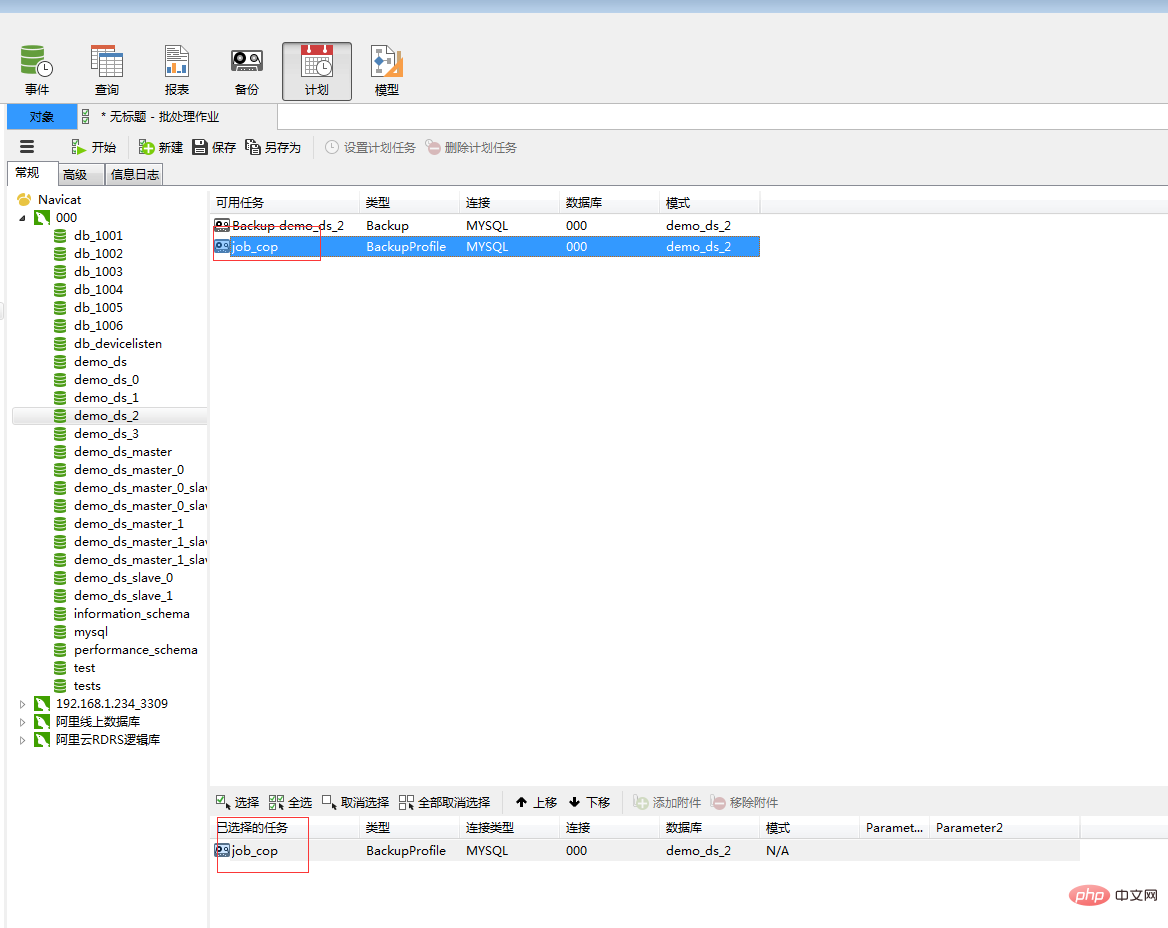
5. Cliquez sur l'objet pour revenir --> Cliquez sur la tâche à effectuer --> ; Définir les tâches planifiées
(Partage vidéo d'apprentissage : tutoriel vidéo mysql)
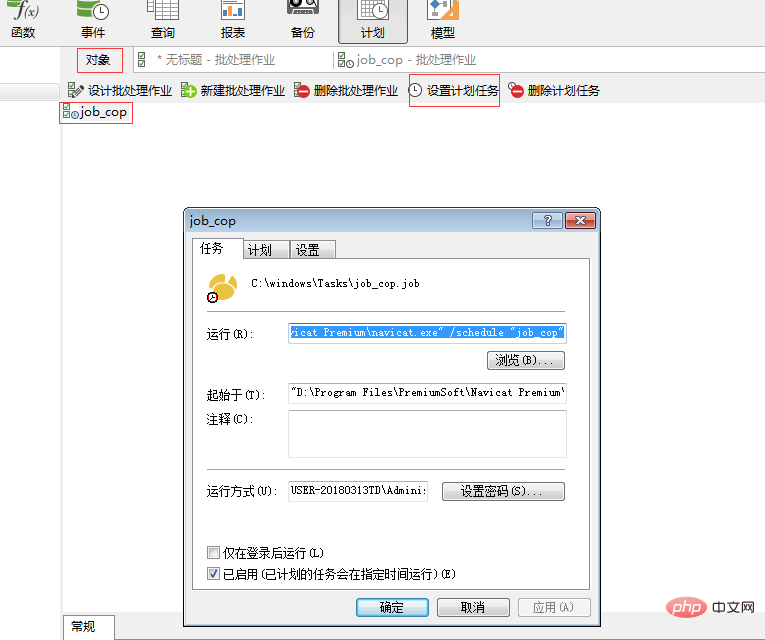
6. Sélectionnez le plan-->Nouveau plan ; Je suis ici car j'ai déjà un plan et il n'est pas affiché-->Cliquez sur Appliquer--> Entrez simplement le mot de passe de votre ordinateur
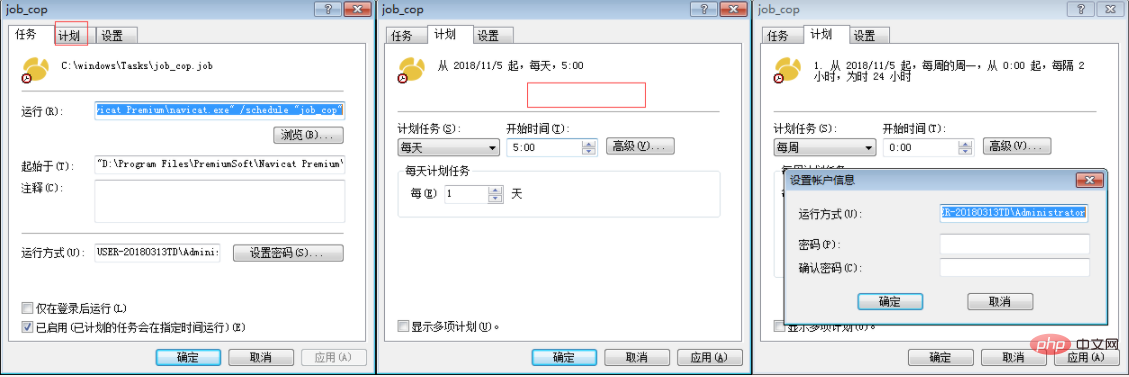
7. Sauvegarde planifiée
Il y a une option avancée sur la page du nouveau plan, sélectionnez Avancé, vérifiez la tâche récurrente, définissez ; à quelle fréquence l'exécuter, la durée, et enfin cliquez sur Appliquer
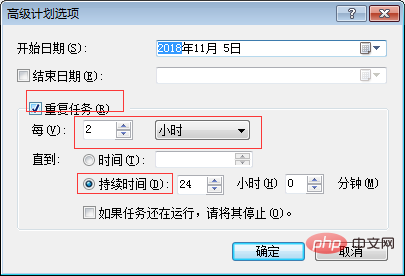
8 L'emplacement de stockage du fichier de sauvegarde sous serveurs, puis sélectionnez la source de données et entrez ; Vous pouvez voir que le fichier généré se termine par psc. Vous pouvez choisir d'extraire SQL dans Navicat. Convertir le fichier psc en fichier SQL
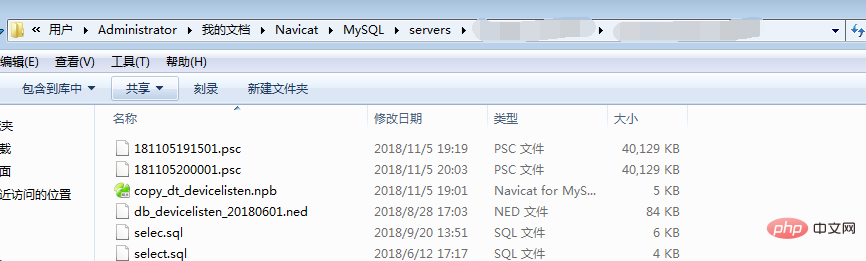
9. fichier sql ;
Cliquez sur sauvegarde, il y a une sauvegarde, une restauration et une extraction SQL. Vous pouvez le comprendre en regardant le nom
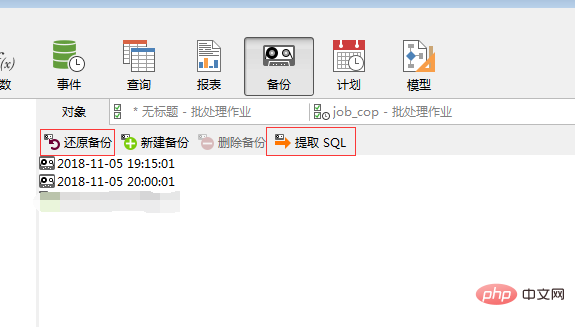
Recommandations associées. : navicat
Ce qui précède est le contenu détaillé de. pour plus d'informations, suivez d'autres articles connexes sur le site Web de PHP en chinois!

Outils d'IA chauds

Undresser.AI Undress
Application basée sur l'IA pour créer des photos de nu réalistes

AI Clothes Remover
Outil d'IA en ligne pour supprimer les vêtements des photos.

Undress AI Tool
Images de déshabillage gratuites

Clothoff.io
Dissolvant de vêtements AI

AI Hentai Generator
Générez AI Hentai gratuitement.

Article chaud

Outils chauds

Bloc-notes++7.3.1
Éditeur de code facile à utiliser et gratuit

SublimeText3 version chinoise
Version chinoise, très simple à utiliser

Envoyer Studio 13.0.1
Puissant environnement de développement intégré PHP

Dreamweaver CS6
Outils de développement Web visuel

SublimeText3 version Mac
Logiciel d'édition de code au niveau de Dieu (SublimeText3)

Sujets chauds
 1359
1359
 52
52
 Comment exporter la structure d'un tableau vers Word à l'aide de Navicat
Apr 24, 2024 pm 07:57 PM
Comment exporter la structure d'un tableau vers Word à l'aide de Navicat
Apr 24, 2024 pm 07:57 PM
Pour exporter une structure de tableau vers Word dans Navicat : Sélectionnez le tableau à exporter. Sélectionnez l'assistant d'exportation et sélectionnez le format Word. Personnalisez les options d'exportation (y compris les en-têtes de tableau, l'exportation de tableau unique et les fichiers fusionnés). Sélectionnez l'emplacement et le nom du fichier de sortie. Exportez et ouvrez le fichier pour afficher la structure de la table, y compris les noms de table, les noms de colonnes, les types de données, les contraintes, etc.
 Comment utiliser la sauvegarde et la restauration MySQL en PHP ?
Jun 03, 2024 pm 12:19 PM
Comment utiliser la sauvegarde et la restauration MySQL en PHP ?
Jun 03, 2024 pm 12:19 PM
La sauvegarde et la restauration d'une base de données MySQL en PHP peuvent être réalisées en suivant ces étapes : Sauvegarder la base de données : Utilisez la commande mysqldump pour vider la base de données dans un fichier SQL. Restaurer la base de données : utilisez la commande mysql pour restaurer la base de données à partir de fichiers SQL.
 Comment exporter les fichiers sources de la base de données dans Navicat
Apr 24, 2024 pm 08:09 PM
Comment exporter les fichiers sources de la base de données dans Navicat
Apr 24, 2024 pm 08:09 PM
Navicat exporte les étapes du fichier source de la base de données, notamment : la connexion à la base de données ; cliquez avec le bouton droit sur le nom de la base de données et sélectionnez « Exporter le vidage » ; sélectionnez le format d'exportation, tel que SQL ou CSV ; sélectionnez la portée de l'exportation, telle que toutes les tables ou requêtes personnalisées ; ; spécifiez le chemin et le nom du fichier d'exportation ; cliquez sur le bouton "Exporter".
 Comment vérifier l'adresse du serveur Navicat et le numéro de port
Apr 24, 2024 pm 07:45 PM
Comment vérifier l'adresse du serveur Navicat et le numéro de port
Apr 24, 2024 pm 07:45 PM
Afficher l'adresse du serveur et le numéro de port dans Navicat : Ouvrez les paramètres de connexion et sélectionnez la connexion à la base de données. L'adresse du serveur se trouve dans le champ Adresse du serveur ou Nom d'hôte. Le numéro de port se trouve dans le champ Port et est un nombre compris entre 1 et 65 535.
 Navicat peut-il importer des fichiers DMP ?
Apr 24, 2024 pm 08:15 PM
Navicat peut-il importer des fichiers DMP ?
Apr 24, 2024 pm 08:15 PM
Oui, Navicat prend en charge l'importation de fichiers DMP. Les étapes comprennent : Connectez-vous à la base de données Oracle cible ; sélectionnez Transfert de données dans le menu Outils ; sélectionnez l'onglet Importer ; sélectionnez la source du fichier DMP ; cliquez sur Démarrer pour importer. Une fois l'importation terminée, les tables et les données du fichier DMP sont ajoutées à la base de données Oracle cible.
 Comment créer un index Navicat
Apr 24, 2024 pm 07:51 PM
Comment créer un index Navicat
Apr 24, 2024 pm 07:51 PM
L'indexation dans Navicat peut améliorer considérablement les performances des requêtes de base de données. Configurez le nom de l'index, les colonnes, le type d'index et l'unicité en cliquant avec le bouton droit sur la table et en sélectionnant Modifier la table, puis en sélectionnant Ajouter un index dans l'onglet Index. Navicat prend en charge les types d'index B-Tree, Hash, Full Text et Spatial. L'utilisation d'index améliore les performances des requêtes, restreint les recherches, réduit les opérations d'E/S et augmente la simultanéité, mais prend de l'espace et augmente les frais de maintenance.
 Connexion PHP PDO à la base de données MySQL: comment le paramètre charset = utf8 affecte-t-il le jeu de caractères de la base de données?
Apr 01, 2025 am 11:39 AM
Connexion PHP PDO à la base de données MySQL: comment le paramètre charset = utf8 affecte-t-il le jeu de caractères de la base de données?
Apr 01, 2025 am 11:39 AM
Php ...
 Comment exporter des documents depuis la base de données Navicat
Apr 24, 2024 pm 08:03 PM
Comment exporter des documents depuis la base de données Navicat
Apr 24, 2024 pm 08:03 PM
Comment exporter des documents de base de données à l'aide de Navicat ? Connectez-vous à la base de données et sélectionnez les objets à exporter. Choisissez Exporter (E) > Document (D). Sélectionnez le format d'exportation (PDF, HTML ou XML). Personnalisez les paramètres d'exportation (portée, en-tête, pied de page). Sélectionnez le chemin de sortie et cliquez sur "OK" pour lancer l'exportation.




